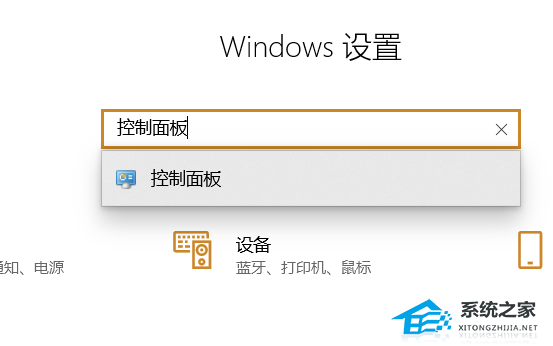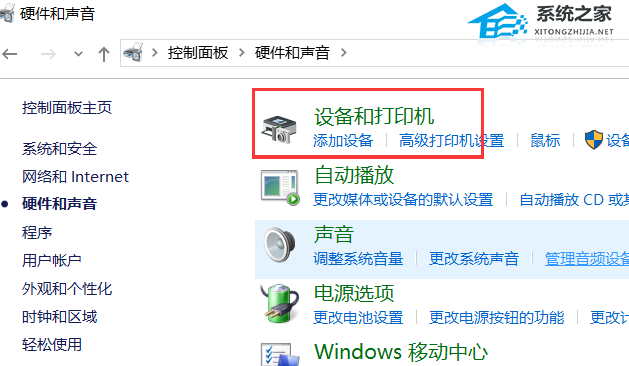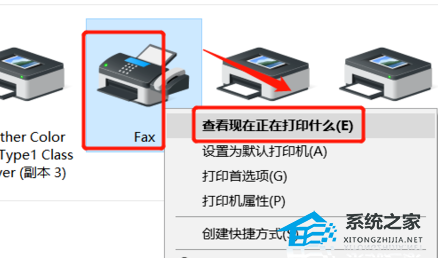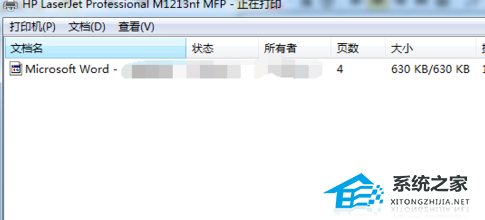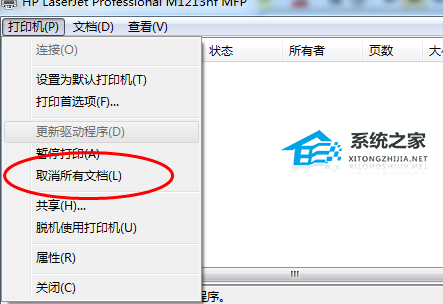打印机如何取消打印任务?Win10打印机取消打印任务的方法
当你用打印机的时候,有时候可能需要取消已经提交的打印任务。可能是不小心点错了、不需要打印了,或者其他原因,取消打印任务是很方便也很常见的操作。那我们该怎么取消打印任务呢?来跟我一起看看方法吧!
Win10打印机取消打印任务的方法
1. 打开“控制面板”。
2. 点击“查看设备和打印机”。
3. 选择正在打印的打印机右击选择“查看现在正在打印什么”。
4. 点击打印中的任务。
5. 取消打印任务。
以上就是系统之家小编为你带来的关于“打印机如何取消打印任务?Win10打印机取消打印任务的方法”的全部内容了,希望可以解决你的问题,感谢您的阅读,更多精彩内容请关注系统之家官网。
相关文章
- Win10连接共享打印机错误709怎么办?Win10连接共享打印机错误709解决方法
- Win10打印机共享错误0x000003e3最新解决方法
- Win10无法连接共享打印机拒绝访问?
- 电脑更新后不能共享打印机怎么办
- Win10怎么用打印机扫描文件到电脑上
- Win10系统如何设置默认打印机-一招轻松学会
- Win10如何删除多余的打印机
- 怎么处理打印机脱机-打印机脱机状态的解决方法
- Win10共享打印机别人无法连接怎么办
- 怎么解除打印机错误状态-解决打印机无法打印的最全方法
- 打印机拒绝访问无法连接怎么办
- 新电脑如何连接打印机
- 三种方法学会找到打印机IP地址
- Win10打印机共享0x0000709怎么解决
- Win10打印机输入码无效什么情况?添加打印机输入码无效的解决方法
- win10怎么查看打印机ip地址?
热门教程
win11关闭windows defender安全中心的四种方法
2Win11如何关闭Defender?Windows11彻底关闭Defender的3种方法
3win10不显示视频缩略图的两种解决方法
4win10关闭许可证即将过期窗口的方法
5win11任务栏怎么显示网速?win11任务栏显示实时网速的方法
6win11怎么切换桌面?win11切换桌面的四种方法
7win11忘记pin无法开机的三种最简单办法
8安装NET3.5提示0x800f0950失败解决方法
9Win11移动热点不能用怎么办?移动热点不工作怎么办?
10Win11如何打开预览窗格?Win11显示预览窗格的方法
装机必备 更多+
重装教程
大家都在看